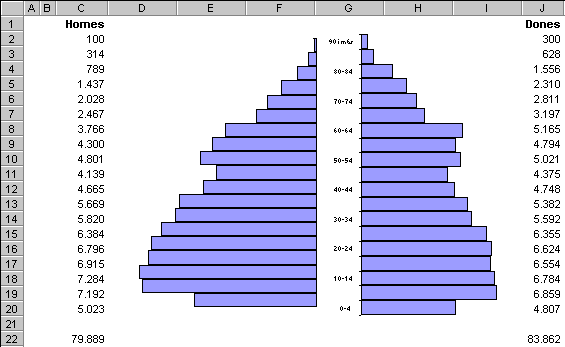|
Desenvolupament de la pràctica |
|
Construcció del full de càlcul
- Seleccioneu un nou full del llibre MODUL3. Anomeneu-lo Piràmide.
- Desactiveu la visió de la quadrícula.
- Introduïu el contingut de les cel·les C1:C20 i J1:J20 alineat a la dreta.
- Entreu la fórmula =SUMA(C2:C20) a la cel·la C22. Copieu-la sobre la cel·la J22.
- Seleccioneu el rang A2:A20 i, sense moure el cursor, premeu el botó dret del ratolí. Del menú que apareix, premeu l'opció Formato de celdas.... Aneu a la fitxa Número i seleccioneu la categoria Texto. D'aquesta manera els rètols que entrereu es consideraran com a text.
- Entreu al rang A2:A20 els rètols de les edats que podeu veure en el centre de la piràmide.
- Entreu a la cel·la B2 la fórmula =-C2. Copieu-la sobre la regió B3:B20.
Els continguts de les columnes A i B són auxiliars i els necessitem per poder representar correctament els dos gràfics. No els veieu a la figura perquè, com veureu més endavant, els hem amagat amb un canvi de color de la font.
|
|
Construcció del gràfic per a la població femenina
- Seleccioneu el rang A2:A20. Premeu la tecla Control i, sense deixar-la anar, seleccioneu també el rang J2:J20. D'aquesta manera heu seleccionat dos rangs no contigus del full.
- Activeu el menú Insertar | Gráfico o bé feu clic a sobre el botó d'assistent dels gràfics que trobareu a la barra d'eines.
- En la primera finestra d'ajuda trieu el tipus Barras i el primer subtipus de la primera fila.
- En la segona finestra no cal canviar res.
- En la tercera finestra cal desactivar Eje de valores (Y) (fitxa Eje), treure les línies de divisió (fitxa Líneas de división) i treure la llegenda (fitxa Leyenda).
- En la quarta finestra d'ajuda cal confirmar que volem el gràfic en el mateix full.
- Situeu el gràfic obtingut aproximadament en el rang G1:I21.
- Feu desaparèixer el rectangle gris del centre del gràfic, com heu fet en pràctiques anteriors.
Els rètols de les edats han de ser més petits i han sortit en ordre invers. També és convenient que les barres es toquin. A continuació fareu tots aquests canvis.
- Feu clic a sobre l'eix vertical fins que quedi seleccionat (Eje de categorias) i, prement el botó dret del ratolí (o clicant dos cops sobre la selecció feta), accediu al Formato de ejes. Aneu a la fitxa Fuente i entreu un 6 en la finestreta de Tamaño. Aneu, després, a la fitxa Escala i trieu l'opció Categorías en orden inverso. Premeu Aceptar.
- Feu clic a sobre les barres fins que quedin seleccionades i, prement el botó dret del ratolí (o clicant dos cops sobre la selecció feta), accediu al Formato de serie de datos. Aneu a la fitxa Opciones i feu que Ancho del rango sigui zero. Premeu Aceptar.
- Ajusteu la mida del gràfic per tal que cada barra estigui a la mateixa altura que la dada corresponent de la població femenina (columna J).
- Seleccioneu la finestra gràfica (Área del gráfico) i, sense moure el cursor, premeu el botó dret del ratolí. Seleccioneu l'opció Formato de área de gráfico del menú que s'ha desplegat. Seleccioneu, a continuació, de la fitxa Tramas les opcions Ninguno i Ninguna dels apartats que estan visibles. D'aquesta manera la vora de la finestra gràfica serà invisible.
|
|
Construcció del gràfic per a la població masculina
Per obtenir la segona gràfica caldrà actuar de manera similar, seleccionant les dades dels homes. Per tal que les barres surtin orientades cap a l'esquerra, seleccionarem la columna B, on tenim les dades amb signe negatiu.
- Seleccioneu la regió A2:B20.
- Seguiu tots els passos inicials que heu fet per arribar al gràfic anterior, triant les mateixes opcions.
- Feu desaparèixer el rectangle gris del centre del gràfic.
- Invertiu l'ordre dels rètols de l'eix vertical i reduïu la seva mida, com heu fet abans.
- Feu que les barres es toquin.
- Cal eliminar l'eix vertical. Per fer-ho, seleccioneu-lo (ha de sortir el rètol Eje de categorías), premeu el botó dret del ratolí i trieu l'opció borrar. D'aquesta manera desapareixen els rètols d'aquest eix que són els mateixos que els del gràfic de dades femenines.
- Elimineu la vora de la finestra gràfica.
- Ajusteu els dos gràfics per tal que quedin com els de la figura.
Detalls finals
- Modifiqueu l'amplada de les columnes del full: les columnes A i B tindran mida 2, i la C i la J, mida 8.
- Seleccioneu la regió A2:B20. Premeu el botó dret del ratolí i accediu a l'opció Formato Celdas. Aneu a la fitxa Fuente i seleccioneu el color blanc. Premeu Aceptar. D'aquesta manera els continguts de les columnes A i B seran invisibles.
- Enregistreu el full de càlcul.
|